Принудительная перезагрузка iPad Pro 2018
Шаг 1: Быстро нажмите и отпустите кнопку Увеличения громкости на правой стороне iPad. Кнопку нужно просто нажать, а не зажимать надолго.
Шаг 2: Сразу же после этого нажмите и отпустите кнопку Уменьшения громкости.
Шаг 3: Теперь зажмите Кнопку включения сверху и продолжайте держать её, пока на экране не появится логотип Apple.
Подождите пару секунд, пока ваш iPad Pro загрузится, и появится экран блокировки.
В чем отличие «мягкой» и «жесткой» перезагрузки?
Оба вида перезагрузки предназначены для выключения телефона с последующим автоматическим включением. Как таковой разницы между ними нет, единственное, что их отличает – способ активации. Также стоит отметить некоторые немаловажные нюансы:
- «Мягкую» перезагрузку в основном применяют в случаи небольших подлагиваний смартфона. Такой способ помогает закрыть все фоновые приложения и прекратить их чрезмерное потребление ресурсов. В целом говоря – отличный способ для освобождения оперативной памяти девайса
- «Жесткая» – это принудительная перезагрузка iPhone X, которая отличается тем, что устройство полностью отключается. Именно так удается устранить наиболее серьёзные сбои в работе, когда любые попытки взаимодействия с устройством оборачиваются провалом.
В зависимости от тяжести ситуации выбирается тот или иной способ «перезапуска» смартфона.
«Жесткий» перезапуск iPhone 8, X, если завис экран
Непривычная методика активации функции на первых порах вызывает сложности. Но, стоит всего лишь несколько раз проделать данную операцию, как даже такой трудоёмкий способ становится понятным и доступным.
- Быстро нажмите и сразу же отпустите кнопку увеличения громкости
- Таким же образом нажмите и отпустите кнопку уменьшения громкости
- Зажмите и удерживайте кнопку с противоположной стороны девайса до появления на экране логотипа компании Apple
- В случае необходимости введите пароль
Вот таким немного замысловатым методом осуществляется полная перезагрузка iPhone X и последних устройств компании Apple.
«Мягкий» перезапуск iPhone X, 8, 7, 6, SE, iPad
У всех моделей iPad кнопка питания расположена сверху корпуса. Начиная с «шестого» Айфона в смартфонах она переместилась с верхней части в боковую. Поэтому в зависимости от модели вашего устройства необходимо зажимать кнопку питания, расположенную либо сверху, либо сбоку. В целом методика «мягкой» перезагрузки телефона проводится следующим способом:
- Зажмите «питание» на несколько секунд и дождись появление на экране слайдера
- Проведите пальцем влево по слайду «Slide to Power Off»
- После выключения смартфона, вновь зажмите «питание» для последующего включения
- В случае необходимости введите пароль
Проделать эти действия получится в том случае, если тачскрин устройства отвечает на пользовательские действия. Если этого не происходит, прибегните к принудительному жесткому перезапуску, описанному выше.
Перезагрузку iPhone 7, Plus с помощью двух кнопок
«Семерка» по факту стала первым устройством в линейке продукции Apple, обрекшей тактильную кнопку «Домой», ставшей в большей мере частью операционной системы, нежели структурным компонентом смартфона. Нововведение привело к небольшим проблемам, а именно к тому, что в случае программного сбоя ОС она также отказывалась корректно работать, препятствуя активации «жесткой» перезагрузки. Инженерами купертиновской корпорации для таких случаев был разработан следующий алгоритм действий:
- С правой стороны телефона зажмите кнопку выключения питания
- Одновременно нажмите кнопку, отвечающую за уменьшение громкости, расположенную с левой стороны
- Дождитесь появления логотипа «яблока»
- Введите пароль, если потребует система
Плавно переходим от сложного к простому. Теперь рассмотрим инструкцию по перезапуску «шестого» Айфона и более ранних версий.
Что делать, если завис iPhone 6, 6S, SE, 5S, 5, 4S, 4
Принудительная перезагрузка этих моделей Айфона не вызовет сложностей, пожалуй, даже у самых начинающих пользователей и владельцев «яблочной» продукции. Если картинка на дисплее вашего смартфона зависла, тачскрин перестал полностью функционировать, самое время «заставить» девайс «разгрузить» свою оперативную память.
- Одновременно удерживайте кнопку «Домой» и «Питание»
- Удерживайте до появления на экране логотипа компании Apple
- Отпустите две кнопки и дождитесь последующего включения Айфона
- Если требует система – введите свой пароль
Проделав эти простые действия, можно с легкостью решить большую часть программных проблем, которые, пусть и редко, но возникают во время пользования «шестеркой» и ранними версиями линейки смартфонов Apple.
Хард ресет iPhone 13, 12, 11, XS, XR, X, 8, SE 2 (жесткая перезагрузка) и ввод в режим восстановления: как сделать
Необходимо выполнить хард ресет (жесткую перезагрузку) iPhone, а способ по-старинке не работает? Вероятно, вы не знали, но процедура принудительной перезагрузки или жесткого перезапуска в iPhone 8, iPhone 8 Plus, iPhone X, iPhone XS, iPhone XR, iPhone 11, iPhone 11 Pro, iPhone SE 2, iPhone 12, iPhone 12 mini, iPhone 12 Pro, iPhone 13, iPhone 13 mini, iPhone 13 Pro изменилась.
Напомним, для принудительной перезагрузки iPhone 7 и iPhone 7 Plus нужно одновременно нажать и удерживать в течение не менее 10 секунд кнопки питания и уменьшения громкости до появления логотипа Apple. В iPhone 8, iPhone 8 Plus, iPhone X, iPhone XS, iPhone XR, iPhone 11, iPhone 11 Pro / Pro Max, iPhone SE 2, iPhone 12, iPhone 12 mini, iPhone 12 Pro / Pro Max процедура перезагрузки изменилась.
1. Нажмите и быстро отпустите кнопку увеличения громкости.
2. Нажмите и быстро отпустите кнопку уменьшения громкости.
3. Нажмите и удерживайте боковую кнопку до тех пор, пока не появится логотип Apple.
Для того чтобы выключить устройство, нужно нажать и удерживать в течение нескольких секунд кнопку увеличения громкости совместно с боковой кнопку до появления экранов со слайдерами.
Кроме того, в iOS 11 и более новых версиях ПО опция «Выключить» также появилась в приложении «Настройки» (в самом низу раздела Основные).
Данная процедура выполняется так же, как и на всех других моделях iPhone. О том, как сбросить настройки в iPhone, мы подробно рассказывали в этом материале.
При возникновении трудностей с загрузкой системы применяют процедуру восстановления в программе iTunes на компьютере. В macOS 10.15 Catalina и последующих версиях вместо iTunes используется приложение Finder (подробно).
Имейте в виду, что после сброса до заводских настроек или восстановления ПО на компьютере все хранящиеся на устройстве данные исчезнут, поэтому используйте этот способ только в случае крайней необходимости. Однако если у вас есть резервные копии файлов на компьютере или iCloud, после восстановления ПО вы сможете легко их восстановить.
Подготовьте компьютер
1. Убедитесь, что на вашем Windows ПК или Mac установлена самая последняя версия iTunes (скачать можно здесь). В macOS 10.15 Catalina и последующих версиях вместо iTunes используется приложение Finder (подробно).
2. Подключите iPhone к компьютеру и откройте iTunes. В macOS 10.15 Catalina и последующих версиях, запустите приложение Finder.
Выключите iPhone
1. Отключите iPhone от компьютера, если он подключен при помощи кабеля.
2. Выключите смартфон. Дальнейшние действия зависят от модели iPhone.
Для iPhone X или более новой модели, iPhone SE (2-го поколения), iPhone 8 или iPhone 8 Plus, необходимо одновременно нажать и удерживать боковую кнопку и кнопку уменьшения громкости, дожидаясь появления ползунка выключения на экране.
Если вы являетесь обладателем iPhone 7 / 7 Plus, iPhone SE (1-го поколения), iPhone 6s и более ранних моделей, то просто нажмите и удерживайте одиночную боковую кнопку, пока на экране не появится ползунок выключения.
3. Сдвиньте ползунок, чтобы выключить iPhone.
Переведите iPhone в режим восстановления
1. На iPhone найдите ту самую кнопку, которую вам понадобится удерживать.
Если речь идет об iPhone X и последующих моделях, а также iPhone SE (2-го поколения), iPhone 8 или iPhone 8 Plus, то понадобится боковая кнопка.
На iPhone 7 и iPhone 7 Plus вы будете использовать кнопку уменьшения громкости.
Если же процедуре подвергаются iPhone SE (1-го поколения), iPhone 6s и более ранние модели, то понадобится кнопка «Домой».
2. Нажмите и удерживайте кнопку, указанную выше для вашей модели iPhone. Сразу же, не отпуская палец от кнопки, подключите свой смартфон к компьютеру.
3. Удерживайте кнопку в нажатом состоянии, пока на экране iPhone не появится окно режима восстановления.
Восстановление iPhone
В iTunes (или Finder в зависимости от ОС) появится меню, предлагающее либо восстановить, либо обновить iPhone. Выберите «Обновить», и iTunes (Finder) попытается переустановить iOS с сохранением данных или «Восстановить iPhone» для сброса настроек к заводским (все данные будут удалены).
В процессе обновления или восстановления iPhone может несколько раз автоматически перезагружаться. Не стоит впадать в панику – дождитесь окончания загрузки (обычно 5-15 минут).
После завершения процесса восстановления или обновления настройте ваш iPhone.
Если вы по ошибке включили режим восстановления, а не обновления, не беспокойтесь. Просто отключите iPhone от компьютера и нажмите боковую кнопку для перезапуска. Режим восстановления будет отключен без необходимости восстанавливать или обновлять устройство.
Жесткая перезагрузка iPhone X

Еще один способ восстановления функциональности гаджета – сброс оперативной памяти. Для этого нужно зажать кнопку Power до появления меню выключения. После нажимаем и удерживаем виртуальную Home до того момента, пока вас не выбросит на рабочий стол. Такие процедуры рекомендуется проводить раз в 2-3 недели. Принудительный перезапуск возможен только с помощью физических кнопок. При выходе их из строя выручит только дяденька из сервисного центра.
Жесткая перезагрузка iPhone X включает три операции:
- зажать клавишу увеличения громкости и тут же отпустить;
- после нажать кнопку уменьшения громкости;
- удерживать кнопку включения до появления экрана блокировки.
Таким образом, функция Home перешла к клавишам регулирования громкости. Такая перезагрузка iPhone X только на первый взгляд может показаться сложной, 2-3 репетиции – навык отработан. Отсутствие привычной физической клавиши «Домой» не отразилась на удобстве обращения с устройством. Полная перезагрузка iPhone X сложнее на 1 кнопку.
iphone-gps.ru
Часть 2: Сделайте резервную копию iPhone, прежде чем вы мягко перезагрузите iPhone
Даже если программный сброс iPhone не удалит ваши документы и другие файлы iPhone, все равно необходимо заранее сделать резервную копию важных данных iOS. С помощью Резервное копирование и восстановление данных Apeaksoft iOS это хороший способ для резервного копирования данных iPhone на компьютер в один клик. Самое главное, что вы можете выбрать, какой элемент iOS для резервного копирования без перезаписи.
Приложение Soft Reset для iPhone
- Один клик для резервного копирования данных iPhone на компьютер без перезаписи
- Предварительный просмотр и выберите любые данные iOS для восстановить iPhone / iPad из резервной копии
- Высокая совместимость со всеми устройствами iOS, включая iPhone XS / XS Max / XR / X / 8 (плюс) / 7 (плюс) / SE / 6s (плюс) / 6 (плюс) / 5s / 5c, iPad Pro / Mini / Air и iPod touch 6 / 5 / 4
Как сделать резервную копию iPhone перед программным сбросом iPhone (поддерживается iOS 11)
Шаг 1. Запустить резервное копирование и восстановление данных iOS
Бесплатно загрузите и установите iOS Data Backup & Restore на свой компьютер. Запустите его и используйте USB-кабель с молнией для подключения к iPhone. Он автоматически обнаружит ваш iPhone.
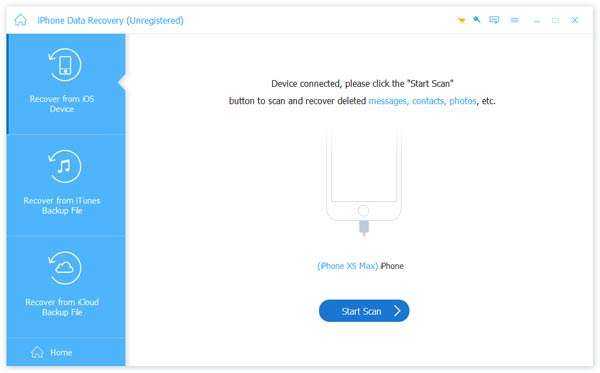
Шаг 2, Сканирование вашего iPhone
Найдите интерфейс по умолчанию для режима «Восстановление с устройства iOS». Нажмите кнопку «Начать сканирование», чтобы начать тщательное сканирование вашего iPhone. Подождите некоторое время, чтобы завершить этот процесс.
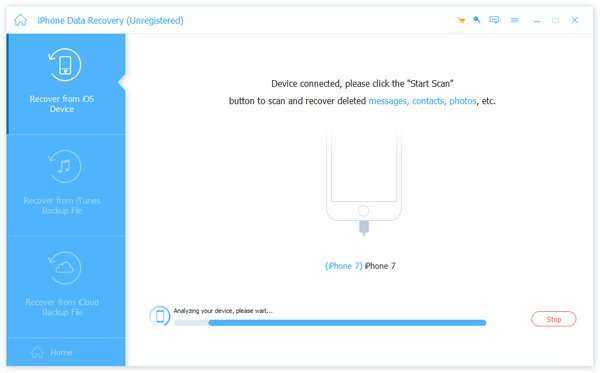
Шаг 3, Создайте резервную копию iPhone до компьютера перед программным сбросом iPhone
Теперь вы можете выполнить резервное копирование данных iOS, прежде чем делать программный сброс на iPhone. После сканирования iPhone все данные вашего iPhone будут отображаться в соответствии с категориями. Выберите тип файла, который вы хотите создать резервную копию, а затем просмотрите в правой части.
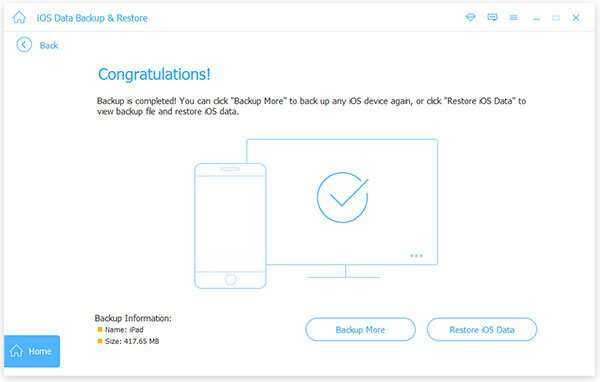
Выбрав все файлы iPhone, для которых требуется создать резервную копию, нажмите кнопку «Восстановить» в правом нижнем углу. Здесь вы также можете узнать, как восстановление iPad без iTunes.
Как принудительно перезагрузить iPhone 14, iPhone 14 Plus, iPhone 14 Pro и iPhone 14 Pro Max?
Легко. Почему? Потому что Apple в очередной раз не стала выдумывать велосипед и для iPhone 14 комбинация кнопок, которая позволит сделать жесткую перезагрузку устройства, ничем не отличается от большинства предыдущих моделей:
- Айфоны — новые.
- Инструкция по принудительной перезагрузке устройства — старая.
Итак, вот инструкция, как сделать жесткую перезагрузку любой модели iPhone 14:
- Нажать и отпустить «Громкость вверх».
- Нажать и отпустить «Громкость вниз».
- Нажать и удерживать кнопку включения.
Спустя некоторое время (10-15 секунд) ваш iPhone 14 (Plus, Pro, Pro Max) будет перезагружен и… Поздравляю — вы успешно сделали Hard Reset своего «четырнадцатого» iPhone! Счастье, радость и прочие классные эмоции:)
Согласитесь, что ничего сложного во всех вышеперечисленных манипуляциях нет — всё очень просто, быстро и легко.
Но, несмотря на эту простоту, недооценивать значимость этой процедуры никак нельзя — сколько раз я использовал её для лечения зависших iPhone… Эх, были времена! Но это, конечно, немного другая история.
P.S. Хочешь получить правильную перезагрузку? Ставь «лайк» же! И вам польза, и автору будет приятно — заранее спасибо!
Как выключить iPhone 11
Привычное на прошлых моделях зажатие кнопки питания на iPhone X и более новых устройствах не приводит к вызову меню отключения. Вместо этого произойдет активация голосового ассистента Siri.
Если отключить Siri или выключить активацию зажатием боковой кнопки, то долгое нажатие на нее вообще не сработает. Выключать iPhone нужно одним из следующих способов:
1. Выключение через настройки
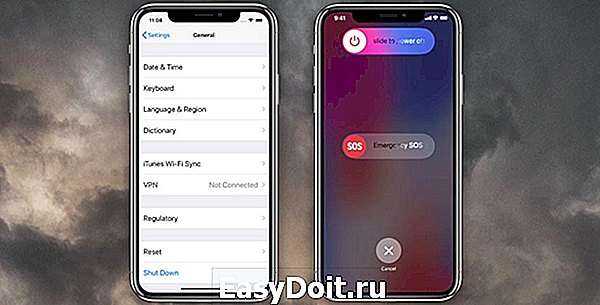
Кнопку выключения для этого случая уже давно спрятали в недрах системы.
Переходим в Настройки — Основные и в самом низу страницы видим кнопку Выключить. После нажатия появляется привычный слайдер, один свайп и смартфон выключается.
Когда помогает: когда нужно отключить смартфон на время, чтобы он не терял заряд аккумулятора.
2. Выключение через меню экстренного вызова

Зажатие кнопки питания и любой из клавиш регулировки громкости на iPhone с Face ID вызывает меню экстренного вызова. Так можно позвонить в службу спасения без разблокировки смартфона, посмотреть медицинскую карту владельца и, конечно же, перезагрузить iPhone.
Когда помогает: когда нужно отключить iPhone даже без ввода пароля разблокировки или сканирования лица.
Как принудительно выключить или перезагрузить iPhone X, XS, XR
В некоторых ситуациях может потребоваться принудительно либо экстренно перезагружать и выключать iPhone (iPad, iPod). Чаще всего подобное необходимо, когда устройство по какой-либо причине зависло и не хочет работать нормально.
Существует два варианта перезагрузки смартфона – мягкая и жесткая
По сути это одно и то же, однако существует несколько нюансов, на которые следует обратить внимание:
- Мягкая перезагрузка возможна в том случае, если аппарат продолжает откликаться на нажатия. Действие применимо при обновлении программного обеспечения, для очищения памяти и для завершения работы фоновых приложений.
- Жесткая перезагрузка требуется в том случае, когда прибор ни на что не реагирует и завис. Айфон принудительно приходится принудительно выключать, а затем включать.
Чтобы перезагрузить прибор, если приложение заглючило, либо не подключается гарнитура, необходимо выполнить следующие действия:
- Нажать и сразу отпустить кнопку повышения громкости.
- Повторить подобные действия с кнопкой уменьшения громкости.
- Далее требуется нажать на клавишу питания и подержать в таком положении некоторое время, до тех пор, пока изделие не перезагрузится.
Внимание! Описанные действия требуется проводить быстро, без долгих перерывов
Схема выключения довольно проста, но требует соблюдения последовательности
Перезагрузить айфон можно также при помощи предыдущего способа – выключить, а затем включить его снова. Подобные действия помогут сбросить ошибки и восстановить работу айфона.
Чтобы перезагрузить айфон 11 (макс про 11) или другие версии можно также создать виртуальную кнопку для перезагрузки. Для этого проводят следующие действия:
- Зайти в Настройки – Универсальный доступ – Касание – AssistiveTouch.
- В этом меню нужно активировать главный переключатель.
- После это в меню айфона 11 или Pro Max 11 добавляют кнопку Перезапуск.
При желании кнопку можно добавить вручную в «Меню верхнего уровня». При необходимости перезагрузки понадобится просто выбрать клавишу и подтвердить свое действие. Подобный способ поможет в том случае, если меню и сенсор остались активны, а не зависли вместе с аппаратом.
Нужно просто провести по появившейся команде на дисплее
Как выключить айфон 10? Выключение айфона X можно выполнить при помощи кнопок Power и увеличение громкости. Нужно зажать их одновременно, на экране появится меню выключения.
Assistive Touch
Воспользоваться управлением гаджета с помощью Assistive Touch можно только в случае, когда сенсорный дисплей работает нормально, а перезагрузить гаджет не получается из-за выхода из строя механических кнопок. Чтобы активировать управление с помощью Assistive Touch сделайте следующее:
- Перейдите в настройках по категориям: Основные-Универсальный доступ.
- В категории “Универсальный доступ” найдите одноимённую строку — Assistive Touch.
- Активируйте функцию универсального доступа и управления Айфоном с помощью жестов, перетащив ползунок в положение “Включено”.
- Прикоснитесь пальцем к экрану в месте, где находится изображение сенсорной кнопки для получения доступа к функциям управления.
- Появится небольшое меню, где нужно выбрать раздел “Аппарат”.
- Далее продолжительно “тапните” на раздел “Блокировка экрана”.
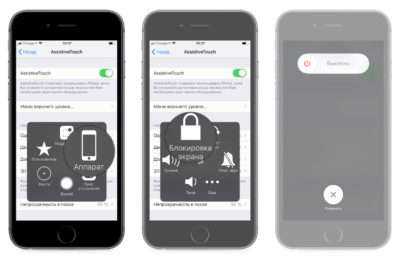
- Теперь должны появится кнопки “Выключить” и внизу “Отмена”, как в случае обычного отключения устройства через кнопку “Power”.
Теперь остаётся перетянуть ползунок вправо и гаджет отключится.
Перезагрузка без кнопки блокировки
Любая техника выходит из строя, не исключение дорогие iPhone. Падение, механические повреждения корпуса, именно эти факторы приводят к повреждению девайса, из-за которых возникают сложность при его перезагрузке. Чаще всего выходит из строя аппаратная кнопка блокировки, она же включения, телефона. Без нее невозможно включить – выключить телефон и произвести перезагрузку устройства, если она потребуется. Но и без столь ценной части iPhone вполне реально осуществить перезапуск девайса программными средствами, хотя не все так просто.
Давайте разберемся, как перезагрузить айфон без столь необходимой кнопки блокировки экрана? Есть четыре основных способа.
С помощью «Assistive Touch»
- Заходим «Настройки – Основные – Универсальный доступ»
- Находим и включаем функцию «Assistive Touch»
- Нажать на программную кнопку, появившуюся на экране;
- Выбрать пункт «Аппарат»;
- В открывшемся меню нажать и удерживать пункт «Блокировка экрана»;
- Выключаем телефон.
https://youtube.com/watch?v=S5JUUrWahws
Изменение шрифтов в Настройках
- Заходим «Настройки – Основные – Универсальный доступ».
- Щелкаем на «Жирный текст».
- Соглашаемся на перезагрузку
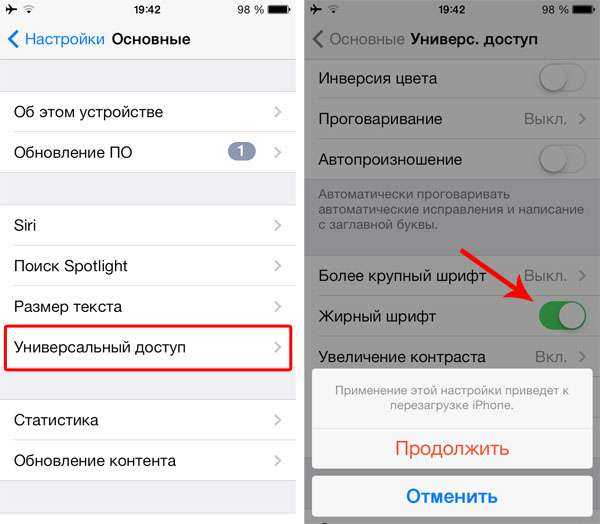
Все, проблема, как перезагрузить iphone 5 без аппаратных кнопок, решен. После загрузки, заходим в настройки и убираем «Жирный текст», телефон еще раз перезагрузится и шрифт системы вернется в первоначальное состояние.
С помощью сброса параметров беспроводной сети
- «Настройки – Основные – Сброс».
- Выбираем «Сброс настроек сети»
- Соглашаемся на перезагрузку.
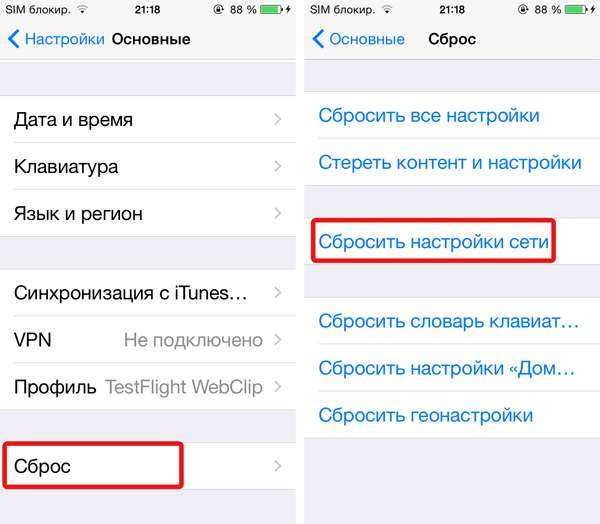
Необходимо помнить, данный способ работает, но удаляет все данные о сетях, сбрасывает все сетевые настройки, в том числе пароли wi-fi и VPN подключений, поэтому надо быть осторожнее.
Дождаться когда сядет аккумулятор
Этот вариант, как перезагрузить айфон без аппаратных кнопок подойдет для экстремалов или настоящих лентяев. Делать ничего не потребуется, сидим и ждем когда батарейка телефона разрядится и он выключится. Что бы процесс шел быстрее, можно включить кино или любое видео, например из ютуб. Это высадит аккумулятор за пару часов, после чего он отключиться, и останется просто подключить зарядку. По умолчанию, айфон включается при подсоединении зарядного устройства, так что проблема будет решена.
Все же рекомендуем отнести iPhone в ремонт, замена кнопки блокировки не такое дорогое удовольствие, а проблем и плясок с бубнами прибавляет значительно.
Перезагрузить Айпад нестандартным методом
Планшет не завис, но сделать его перезагрузку с помощью кнопки «Power» невозможно. Иногда может возникнуть и такая ситуация, и в данном случае придется прибегнуть к использованию некоторых нетипичных способов. Среди них:
- активация жирного шрифта;
- сброс настроек беспроводной сети.
Две эти процедуры инициируют полную перезагрузку iOS, поэтому их также необходимо иметь на вооружении. Они помогут справиться с задачей перезагрузки устройства в случае возникновения аппаратной неисправности с кнопкой питания.
Теперь вы знаете, что необходимо делать, в том случае когда iPad завис или же его необходимо выключить и включить по иной причине. Поэтому вопрос о том, как перезагрузить iPad, больше не будет являться для вас сложным.
Отметим, что описанные действия одинаково верны как для Aplle-планшетов, так и для iPhone, поэтому знать о них будет полезно каждому приверженцу яблочных мобильных гаджетов.
Как исправить дисфункцию «На вашем ПК возникла проблема»
Решение данной проблемы делится на два основных этапа, в зависимости от того, можете ли вы загрузить систему в безопасном режиме или нет.
- Для перехода в безопасный режим перезагрузите PC, и на экране входа удерживайте Shift.
- А затем выберите «Выключение» — «Перезапуск».
- После перезагрузки ПК на экране выбора параметра выберите «Диагностика».
- Затем «Дополнительные параметры».
- Далее «Параметры запуска» и «Перезапуск».
После перезагрузки ПК в списке параметров нажмите 4 для выбора загрузки в безопасном режиме или 5 для выбора загрузки безопасного режима с поддержкой сетевых драйверов. Кстати, загрузившись в последнем, а потом перезагрузив ваш ПК стандартным способом, иногда можно устранить ошибку «На вашем ПК возникла проблема».
Выберите 4 или 5 вариант загрузки
Итак, в зависимости от того, загрузились вы в безопасном режиме или нет, и необходимо построить дальнейший алгоритм наших действий.
Много активных приложений
Зависание умного телефона на каком-то этапе загрузки или работы, связано с большим количеством фоновых приложений, нагружающих процессор и оперативную память аппарата. Чтобы исправить эту неполадку, нужно снять с работы в фоне программы, которые потребляют большее количество ресурсов и принуждают устройство лагать.
Сделать это можно, нажав клавишу «Домой» дважды. На экране появится список активных программ. Нажимаем на каждой из них и удерживаем иконку затормозившей программы. После небольшой вибрации нужно подтвердить действие.
После двойного нажатия кнопки Home, возможно восстановить работу и заново запустить приложение.

Перезагружаем iPhone
Перезагрузка устройства – это универсальный способ вернуть нормальную работоспособность iPhone
И неважно, что произошло: не запускается приложение, не работает Wi-Fi или система полностью зависла – пара простых действий в большинстве случаев решает многие проблемы
Способ 1: Обычная перезагрузка
Собственно, с таким способом перезагрузки знаком пользователь любого устройства.
- Нажмите и удерживайте на Айфон кнопку питания до тех пор, пока на экране не появится новое меню. Проведите ползунок «Выключите» слева направо, после чего устройство тут же отключится.
- Подождите несколько секунд до полного выключения устройства. Теперь его остается включить: для этого точно таким же образом нажмите и удерживайте кнопку питания, пока на экране телефона не появится изображение, и дождитесь окончания загрузки.
Способ 2: Принудительная перезагрузка
В тех случаях, когда система не отвечает, выполнить перезагрузку первым способом не выйдет. В этом случае единственный выход из ситуации – это принудительный перезапуск. Ваши дальнейшие действия будут зависеть от модели устройства.
Для iPhone 6S и младше
Простой способ перезагрузки двумя кнопками. Чтобы выполнить его для моделей Айфон, наделенных физической кнопкой «Домой», достаточно одновременно зажать и удерживать две клавиши – «Домой» и «Power». Спустя примерно три секунды произойдет внезапное отключение устройства, после которого телефон автоматически запустится.
Для iPhone 7 и iPhone 7 Plus
Начиная с седьмой модели, Айфон лишился физической кнопки «Домой», из-за чего Apple пришлось реализовать альтернативный способ принудительной перезагрузки.
- Нажмите и удерживайте кнопку питания около двух секунд.
- Не отпуская первую кнопку, дополнительно нажмите и продолжайте держать кнопку уменьшения громкости до тех пор, пока не произойдет внезапное отключение устройства. Как только вы отпустите клавиши, телефон автоматически запустится.
Для iPhone 8 и новее
По каким причинам для iPhone 7 и iPhone 8 Apple реализовала разные способы принудительного перезапуска – неясно. Факт остается фактом: если вы обладатель iPhone 8, iPhone 8 Plus и iPhone X, в вашем случае принудительная перезагрузка (Hard Reset) будет выполняться следующим образом.
- Зажмите клавишу повышения громкости и тут же отпустите.
- Быстро нажмите кнопку понижения громкости и отпустите.
- И, наконец, нажмите клавишу питания и удерживайте ее до тех пор, пока телефон не отключится. Отпустите кнопку – смартфон должен тут же включиться.
Способ 3: iTools
И, наконец, рассмотрим, каким образом можно выполнить перезагрузку телефона через компьютер. К сожалению, программа iTunes не наделена подобной возможностью, однако ее получил функциональный аналог – iTools.
- Запустите iTools. Убедитесь, что программа открыта на вкладке «Устройство». Сразу под изображением вашего устройства должна располагаться кнопка «Перезагрузка». Кликните по ней.
- Подтвердите ваше намерение перезагрузить гаджет, кликнув по кнопке «Ок».
- Сразу после этого телефон начнет перезагружаться. Вам же лишь остается дождаться момента, пока не отобразится экран блокировки.
Мы рады, что смогли помочь Вам в решении проблемы.Опишите, что у вас не получилось. Наши специалисты постараются ответить максимально быстро.
Помогла ли вам эта статья?
Перезагрузка iphone 6 помогает решить многие проблемы, в каких то случаев временно, но чаще всего хватает одного перезапуска телефона, для продолжения стабильной работы в течении многих месяцев. Перезагрузить iphone 5s можно несколькими способами, сегодня расскажем о каждом из них в отдельности. Дадим ценные советы и как всегда приложим видеоинструкцию как перезагрузить айфон если не работает ни одна из кнопок.
Вывод
У айфонов, а точнее iOS нет опции перезагрузки. Вы всегда сначала выключите iPhone, а затем включите его. Если вы использовали телефон Android, возможно, вы привыкли к опции «Перезагрузка» в меню питания, но iOS не следует такому же подходу. Нет других способов вызвать выключение телефона, если только вы не позволите аккумулятору полностью разрядиться. Если у вас возникли проблемы с вашим iPhone после того, как вы отдали его в ремонт, вам может потребоваться снова проверить его. Принудительный перезапуск может мало помочь. На данный момент лучше всегда относить устройство в Apple, если вы хотите что-то починить.
Пост «Как принудительно перезагрузить iPhone 13 Pro» появился первым на AddictiveTips .













![Как перезагрузить iphone или ipad [инструкция]](http://reaktiv-rf.ru/wp-content/uploads/d/9/c/d9c2a34dd7f6ff97e68fe172e91cd2b2.jpeg)
















